Pioneer SPH-DA120: Воспользуйтесь приложением на вашем iPhone или
Воспользуйтесь приложением на вашем iPhone или: Pioneer SPH-DA120
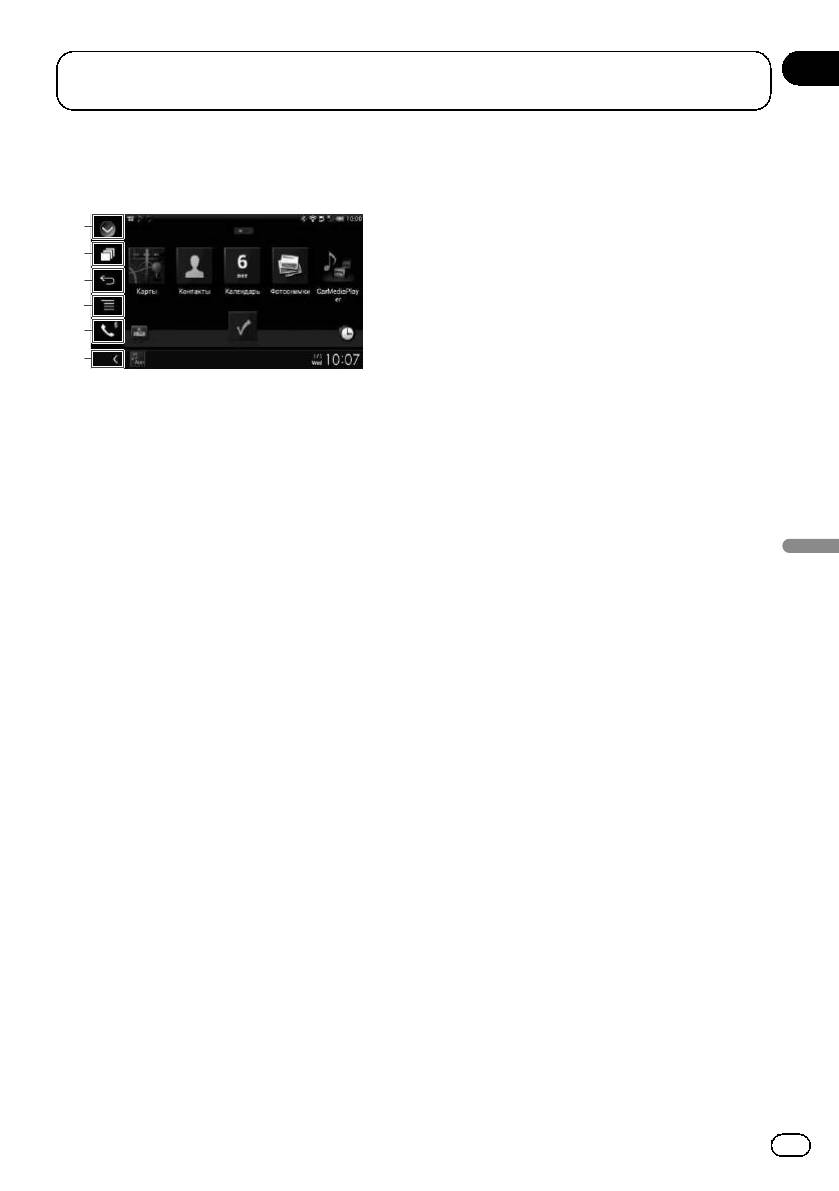
Black plate (67,1)
Глава
Воспользуйтесь приложением на вашем iPhone или
11
смартфоне
Использование клавиш сенсорной
Порядок действий отличается в зависимо-
сти от типа устройства.
панели (боковая панель
управления приложением)
Для пользователей iPhone с 30-
1
штырьковым разъемом
2
1 Подключите iPhone.
3
= Для получения подробной информации
о подсоединении см. Руководство по ус-
4
тановке.
5
6
2 Коснитесь кнопки HOME, чтобы от-
крыть экран главного меню.
1 Отображает список источников.
= Подробную информацию см. в разде-
3 Коснитесь [APPS].
ле
Выбор источника для переднего
На экране появится сообщение, уведо-
дисплея из списка источников
на стр.
мляющее о том, что iPhone может запу-
17.
стить приложение.
2 Открывает экран приложения для за-
На iPhone появится сообщение, запраши-
пуска.
вающее, хотите ли вы запустить приложе-
3 Отображение предыдущего экрана.
ние.
p Когда используется iPhone, эта кла-
Воспользуйтесь приложением на вашем iPhone или смартфоне
4 Используйте iPhone для запуска при-
виша не появляется.
ложения.
4 Отображение экрана меню.
Приложение AppRadio app будет запуще-
p Когда используется iPhone, эта кла-
но.
виша не появляется.
5 Открывает экран меню телефона.
5 Коснитесь [OK] на экране данного из-
= Подробнее см. в разделе
Отображе-
делия.
ние меню телефона
на стр. 26.
Появится экран AppRadio Mode (экран
6 Отображение текущего источника.
меню приложений).
p В режиме AppRadio Mode появится бо-
p Если подсоединить устройство, когда
ковая панель управления приложением.
приложение, совместимое с AppRadio
p Если дважды коснуться кнопки HOME,
Mode, уже работает, на данном изделии
боковая панель управления приложе-
откроется экран управления приложе-
нием будет скрыта. Чтобы снова пока-
нием.
зать панель управления, коснитесь
кнопки HOME дважды еще раз.
6 Коснитесь значка интересующего
приложения.
Выбранное приложение запускается,
Процедура запуска
после чего появляется экран управления
При подключении iPhone или смартфона к
приложением.
данному изделию необходимо выбрать
способ подключения вашего устройства.
7 Выполните операции с приложе-
Настройки должны соответствовать под-
нием.
ключенному устройству.
8 Коснитесь кнопки HOME для возвра-
= Подробную информацию см. в разделе
та к экрану главного меню.
Глава 5.
67
Ru
<CRB4490-B>67
Оглавление
- Содержание
- Предисловие
- Предисловие
- Основные операции
- Основные операции
- Основные операции
- Основные операции
- Основные операции Как пользоваться экранами
- Основные операции
- Основные операции
- Основные операции
- Основные операции
- Основные операции
- Регистрация и подсоединение устройства Bluetooth
- Регистрация и подсоединение устройства Bluetooth
- Регистрация и подсоединение устройства Bluetooth
- Использование телефонной связи без снятия трубки
- Использование телефонной связи без снятия трубки
- Использование телефонной связи без снятия трубки
- Использование телефонной связи без снятия трубки
- Использование телефонной связи без снятия трубки
- Использование телефонной связи без снятия трубки
- Использование телефонной связи без снятия трубки
- Настройка iPod / iPhone и смартфонов
- Использование радио
- Воспроизведение сжатых аудиофайлов
- Воспроизведение сжатых видеофайлов
- Чтение экрана
- Воспроизведение сжатых видеофайлов
- Использование клавиш сенсорной панели
- Воспроизведение сжатых файлов изображений
- Использование iPod
- Использование клавиш сенсорной панели (для воспроизведения видео)
- Обозначения на экране (при воспроизведении аудио)
- Использование iPod
- Использование iPod
- Воспользуйтесь приложением на вашем iPhone или смартфоне
- Воспользуйтесь приложением на вашем iPhone или
- Воспользуйтесь приложением на вашем iPhone или смартфоне
- Воспользуйтесь приложением на вашем iPhone или
- Воспользуйтесь приложением на вашем iPhone или смартфоне
- Воспользуйтесь приложением на вашем iPhone или
- Использование режима
- Воспользуйтесь приложением на вашем iPhone или
- Воспользуйтесь приложением на вашем iPhone или смартфоне
- Воспользуйтесь приложением на вашем iPhone или
- Использование аудиоплеера Bluetooth
- Использование источника HDMI
- Использование источника AUX
- Использование AV-входа
- Использование MIXTRAX
- Системные настройки
- Системные настройки
- Настройки звука
- Регулировка фильтра
- Настройки звука
- Настройки звука
- Настройки звука
- Настройки звука
- Настройки звука
- Меню тем
- Меню тем
- Меню тем
- Настройка видеопроигрывателя
- Меню “Избранное”
- Стандартные операции
- Другие функции
- Другие функции
- Другие функции
- Приложение Поиск и устранение неисправностей
- Приложение
- Приложение
- Приложение
- Приложение
- Приложение
- Приложение Отображение информации
- Приложение
- Приложение
- Приложение
- Приложение





